アマゾンプライムビデオのエラーメッセージ『このビデオの再生中に問題が発生しています。サポートが必要な場合は、www.amazon.co.jp/dv/error/7031にアクセスしてください。』の解決方法をまとめました
私の場合は、複数タブで視聴中にエラーが発生し『閲覧履歴データの削除』で解決しました
使用環境は
・Windows10 ノートPC
・ブラウザはGoogle Chromeバージョン93
・ウイルス対策ソフトはNorton
この記事に書いてあること
WindowsPC、GoogleChromeからアマゾンプライムビデオを視聴中にエラー7031が出たときの解決方法
Amazon公式に書いてあるエラーメッセージが表示されたらやること
Amazon公式トラブルシューティングに書いてあることは次の9個です
私の場合はすべて確認しましたがダメでした
Amazon公式のトラブルシューティングに書いてあること
1.PrimeVideoアプリまたはブラウザの再起動
2.スマホやPCの再起動
3.デバイスやソフトウェアに最新のアップデートが適用されていることを確認する
4. 3台以上の端末で同じアカウントを使用していないことを確認する
(同じタイトルを同時にストリーミング再生できる端末は2台まで)
5.高画質コンテンツの場合はHDMIケーブルが『HDCP1.4』『HDCP2.2』に対応していることを確認する
6.他の端末が同時にネットワークを使用している場合は一時停止する
7.インターネットに接続されていることを確認する
8.他のデバイスでインターネットに接続できている場合は、接続デバイスのDNS設定をアップデートする
9.すべてのVPNサーバーとプロキシサーバーを無効にする
要約すると
1.インターネットに接続できていて
2.複数の端末でアカウントを使っていなければ
3.更新して再起動してください
という内容です
実際にやって解決したこと『閲覧履歴データの削除』
私の場合はGoogleChromeの『閲覧履歴データの削除』をしたら解決しました
(Google公式ヘルプ)
やり方は次のとおりです
GoogleChrome閲覧データの削除方法
ブラウザを起動してショートカットキーを押すか、右上の『︙』をクリックしてメニューを表示します
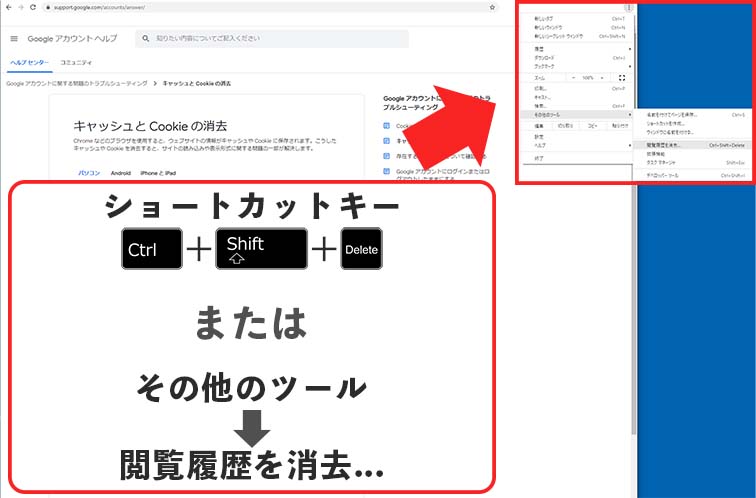
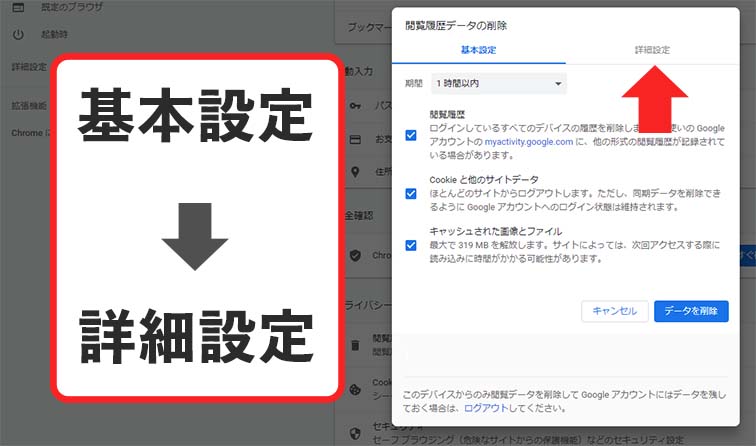
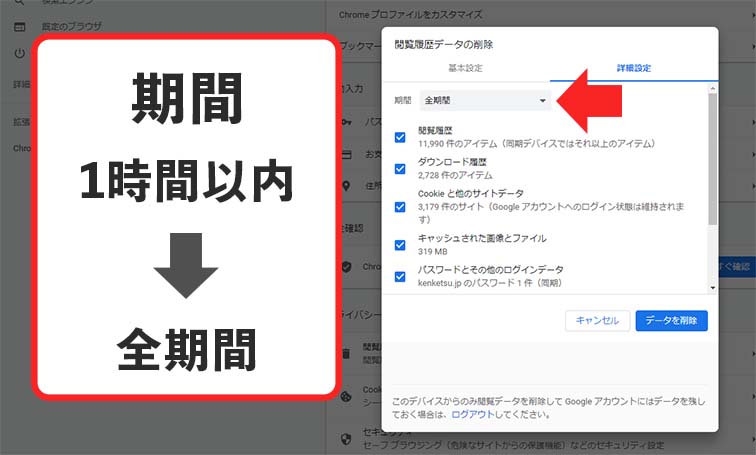
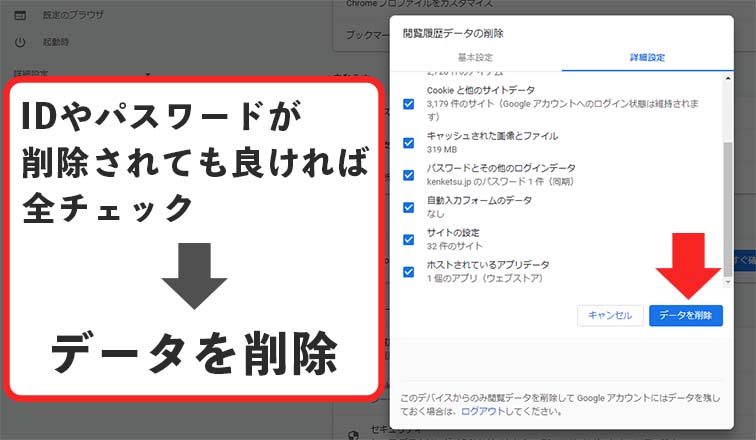
私はすべて削除しましたが、消したくないデータがある人はその部分のチェックを外して実行してみてください
直らなければチェックを増やして削除を繰り返します
超カンタンGoogleChromeのアップデート方法
私の場合はアップデートで直りませんでしたが、一応実行したのでAmazon公式ヘルプに書いてあった簡単な方法を備忘録をかねて記載します
アドレスバーに『chrome://settings/help』をコピペしてEnterキーを押す
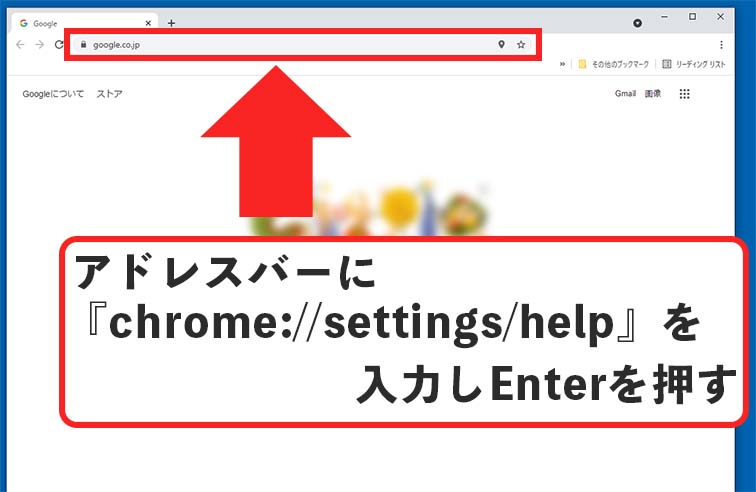
更新されバージョンが表示されます
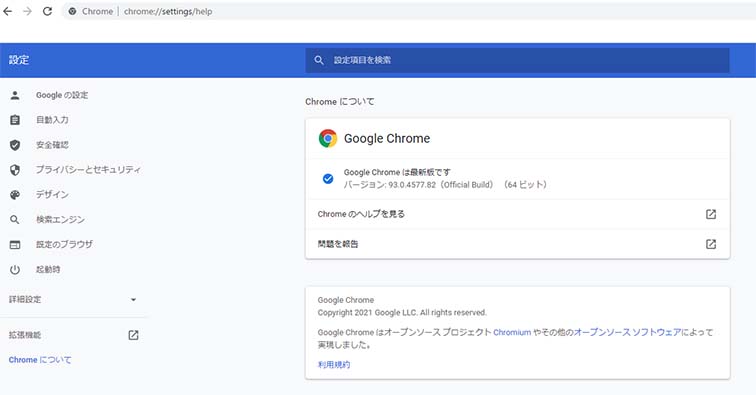
GoogleChromeのバージョンの確認方法
自分の使っているChromeのバージョンを確認したい人は次の操作で確認できます
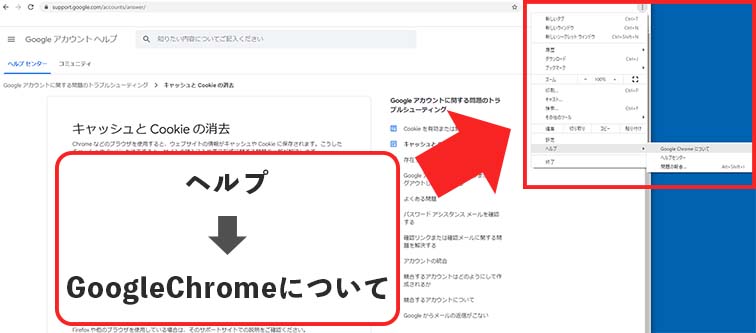
バージョンが表示されます
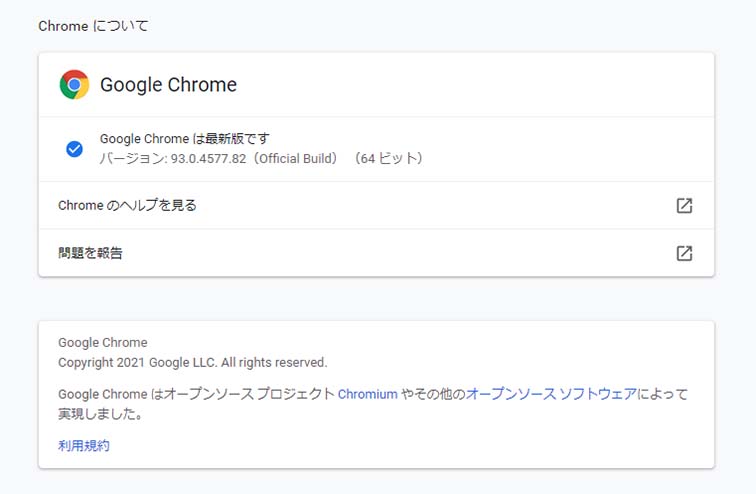
まとめ
エラーメッセージ『このビデオの再生中に問題が発生しています。サポートが必要な場合は、www.amazon.co.jp/dv/error/7031にアクセスしてください。』 はブラウザが原因の場合が多い
閲覧履歴データの削除で復旧しました
どうしても直らない場合は、応急処置としてブラウザを変更して視聴してください

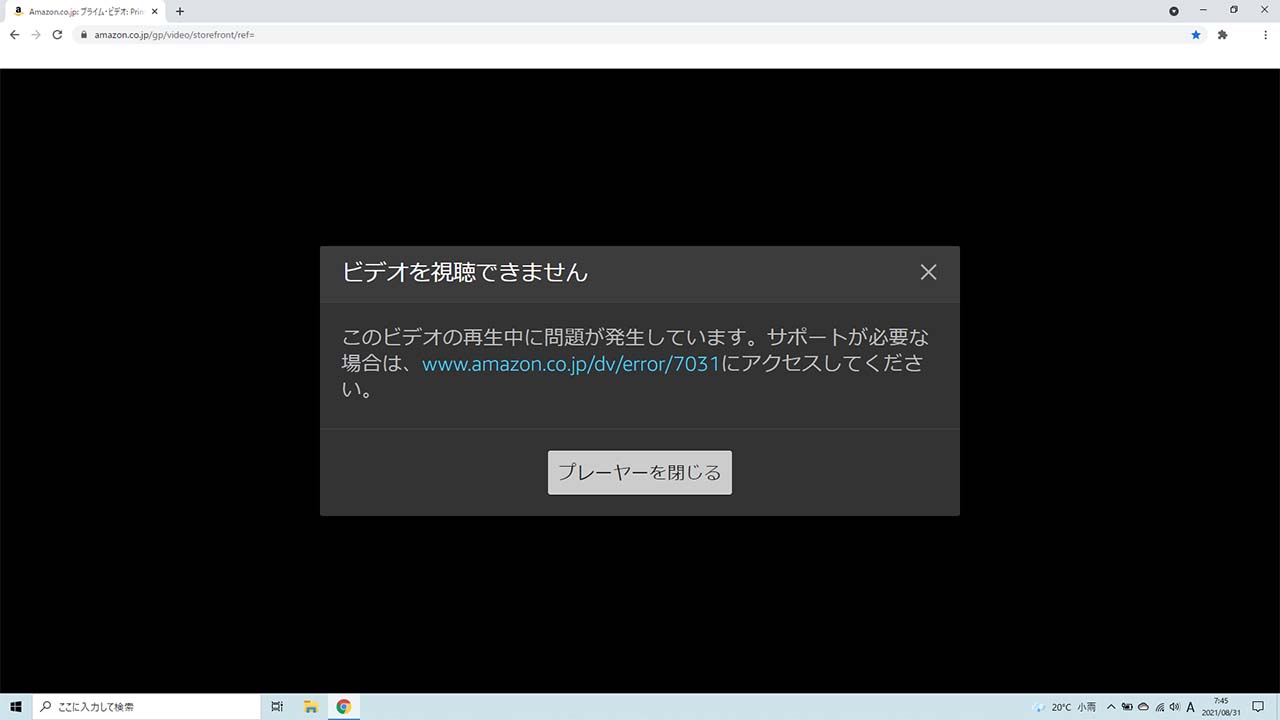


コメント